С появлением дешевых Wi-Fi устройств, таких как, нетбуки и смартфоны на Android, многие установили или подумывают об установке wi-fi маршрутизаторов дома. Это несомненно удобно, когда по всей квартире есть сигнал интернет, но правильно настроить маршрутизатор, как оказалось, под силу не всем.
Меня часто просят настроить интернет (в Киеве), поэтому дам несколько примеров того, как настроить беспроводной маршрутизатор Tp-link (подопытный — TP-Link WR 741ND) на основе наших провайдеров: Воля-кабель, Beeline (Kyivstar) и O3.
Также Вы можете прочитать о том, как настроить и перепрошить Wi-Fi роутер D-link DIR 300.
Как я писал ранее, для настройки я выбрал Tp-link Wr741nd — этот один из популярных моделей маршрутизаторов получил широкое распространение благодаря своей низкой цене и неплохому качеству. Несколько минусов у него конечно есть.
Первый — он греется, летом довольно сильно. Не ставьте его сверху компьютера или возле батареи. Ничего страшного не случится, но может подвисать интернет.
Второе — для нормального функционирования его придется прошивать. На рисунке выше изображена 1.6 версия маршрутизатора. Вторая и третья — возможно выглядит также, не знаю.
Прошивать нужно, если Ваша прошивка не поддерживает IPTV или оно просто не включается, а также — в старых прошивках отсутствует соединение L2TP, которое нужно для Beeline (сейчас Kyivstar).
Подключение TP-Link WR741ND
Это не самый сложный процесс в настройке. Для подключения Вам необходимо подключить сетевой кабель провайдера вставить в гнездо WAN (обычно синего цвета), а также соединить компьютер сетевым шнуром с Tp-link. Лучше использовать 1й порт.
Если Вы соединили все правильно, то компьютер покажет активное сетевое соединение. Для проверки нужно открыть свой браузер и в поле адреса сайта вписать 192.168.1.1. Должно появится окно с диалогом для ввода логина и пароля (по умолчанию admin|admin).
Если Вы попали в админку своего маршрутизатора, то подключили все верно.
Для абонентов Воля-кабель или Укртелеком: Вам нужно подключить сетевой кабель от своего модема подключить к Wan порту маршрутизатора, а не к ПК.
Прошиваем TP-Link WR741ND
Повторюсь, при установке новой прошивки следует хорошо помнить Вашу версию устройства. Чтобы узнать какая у Вас версия нужно перевернуть устройство и посмотреть на наклейку.
Иногда это указано отдельно, как Version 1.6, а иногда последние два символа кода устройства указывают на версию так, как на рисунке выше V4 -четвертая версия.
Следует помнить, что 1.0 и 1.9 — относятся к первой версии и прошивку нужно устанавливать именно для первой версии. В случае неправильной прошивки — вы можете потерять устройство навсегда!
Прошивку можно скачать тут: Прошивки для TP-Link (официальный сайт).
Скачанную прошивку нужно распаковать и запустить админ-панель устройства. Админка открывается в любом браузере по адресу 192.168.1.1 (вводим как адрес сайта), логин и пароль по умолчанию «admin».
В пункте меню «Обновление ПО» или «Firmware Update»? выбираем BIN файл прошивки и нажимаем кнопку «Улучшить» или «Upgrade».
Очень важно не отключать устройство от сети во время обновления!
По поводу IPTV Beeline: Настроек в этом маршрутизаторе нет, мультикастинг по умолчанию работает, если у Вас не показывает IPTV, нужно в Вашем антивирусе найти пункт фаерволла и разрешить запросы с Вашего ПК к подсети 0.0.0.0/0 по протоколу IGMP.
Настраиваем доступ к Интернет на TP-Link Wr741ND
Для настройки интернет на маршрутизаторе нужно знать некоторые параметры, обычно указаны в договоре с провайдером.
Для VPN соединений (Beeline, Kyivstar и другие)
— имя сервера или его адрес для l2tp и pptp соединений (например, tp.beeline.ua)
— имя пользователя и пароль опять же для l2tp (pptp) соединений
— в некоторых случаях размер MTU (обычно 1460)
Для статического соединения (а-ля, частная сеть Freenet-o3, домашка, IpTelecom и др.)
— Ваш постоянный IP адрес
— Маска сети (обычно 255.255.255.0 или 255.255.255.255)
— IP адрес шлюза интернет
— IP адрес DNS сервера (один или два адреса)
Для соединений Воля-кабель дополнительных параметров не нужно.
Когда у Вас будут все эти данные, открываем снова в браузере админку маршрутизатора (192.168.1.1)
и выбираем пункт «Сеть» (я надеюсь, Вы обновили прошивку и она у Вас на русском языке) — Wan.
На скриншоте ниже пример настройки интернет через VPN:
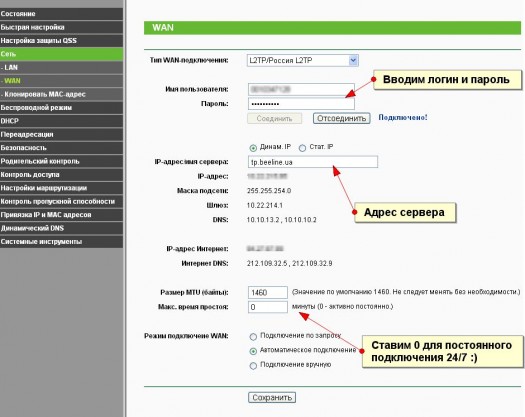
В случае со статическим соединением нужно выбрать — статический IP, а для Воля-кабель — просто динамический IP. Настройка проста и не займет у Вас много времени.
Настойка Wi-Fi на TP-Link WR741ND
Настройка Wi-Fi происходит в несколько этапов. Важно настроить сеть безопасно поэтому первым делом нужно сменить SSID по умолчанию.
Для этого переходим в «Беспроводной режим» — «Настройки беспроводного режима».
В SSID вписываем разумное название — оно будет отображаться при поиске сетей на Ваших устройствах и показывать в трее «Подключено к…».
Второй важный момент — установка региона. Нужно правильно указать Вашу страну, так как, стандарты отличаются и можно получить штраф за вещание на не той частоте.
Остальные настройки оставляем по умолчанию. Кстати, если Ваши устройства (нетбуки, кпк и т.п.) работают на скорости 56 мегабит, то нет смысла оставлять 150 или 300 (которые поддерживает tp-link). Ставьте 60 — это снизит нагрев и уменьшит баги.
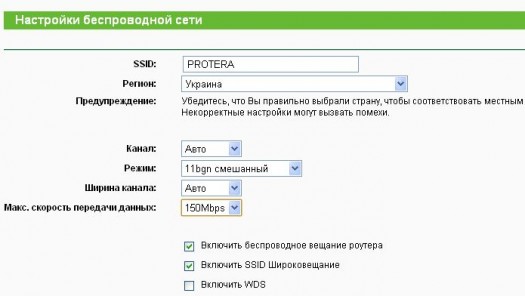
После нажатия кнопки «сохранить» Вы начнете вещать и пора защитить Вашу Wi-Fi сеть.
Для этого переходим в пункт «Защита беспроводного режима». Лучше и безопаснее всего выбирать WPA-PSK/WPA2-PSK, шифрование и версию оставляем в Автоматическом режиме и задаем пароль сети.
Если этого не сделать, то любой сможет присоединиться к Вашей сети и ходить по всем компьютерам как в локальной сети.
Для лучшей защиты сети, можно включить Фильтрацию по Mac-адресам. Для этого в следующем пункте нужно подключится к сети Wi-Fi всеми устройствами, которые Вы планируете использовать, а затем добавить их в список для фильтрации.
Не забываем о том, что все новые устройства доступа не получат, пока Вы не разрешите их в этом списке.
Настройка локальной сети на TP-Link WR741ND
Теперь у нас есть Wifi и интернет на одном ПК. Нужно настроить локальную сеть таким образом, чтобы все компьютеры и устройства сети видели друг друга.
Это можно сделать вручную средствами Windows обычным заданием IP адреса в одном диапазоне. Например,
для первого компьютера 192.168.0.1, для второго 192.168.0.2 и так далее. Но для Wi-fi устройств это не очень хороший способ, так как Вам придется постоянно менять этот адрес при подключении к другим сетям (в макдональдсе, например) и обратно.
Поэтому стоит включить DHCP. Для этого переходим в одноименный раздел и включаем DHCP в настройках. Далее следует указать диапазон адресов — для сети из 100 компьютеров это будет — начальный 192.168.1.99 и конечный 192.168.1.199, к примеру. Если у Вас дома 5 устройств, то диапазон лучше сузить до 5-10 адресов (меняются только последние цифры — 99-104).
На всех устройствах и компьютерах сети выставляем «Получить IP автоматически». Это настраивается в «Сетевых соединениях» — Свойствах протокола TCP/IP:
Вот теперь Ваша сеть будет полностью функциональна и защищена.
И напоследок я хотел бы добавить несколько своих замечаний к настройке:
1. Если у Вашего антивируса есть Firewall, то стоит отключить встроенный брандмауэр в TP-Link в пункте безопасность и базовая защита.
2. Если Вы не используете VPN, то на той же вкладке можно отключить все остальные пункты типа транзитной пересылки PPTP.
3. Иногда происходит блокировка по MAC на стороне провайдера, особенно часто я встречал такое при настройке O3. Поэтому лучше в пункте «Сеть» — «Клонировать MAC адрес ПК» поставить адрес компьютера.
4. Для ускорения доступа к интернет (в смысле времени подключения) лучше привязать определённый IP адрес к определённому устройству в пункте «Привязка IP и MAC адресов». Также это важно, если Ваш компьютер работает, как вебсервер.
5. Если у Вас возникают проблемы с доступом по локальной сети между ноутбуком с Windows 7 и компьютером с Windows XP, проверьте правильно ли вы настроили локальную сеть Win 7 — Win XP, не спешите винить в этом маршрутизатор.
На этом настройка завершена. Более тонкую настройку напишу позднее про проброс портов и удаленное администрирование вашего TP-Link.


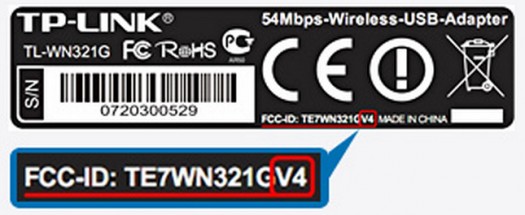
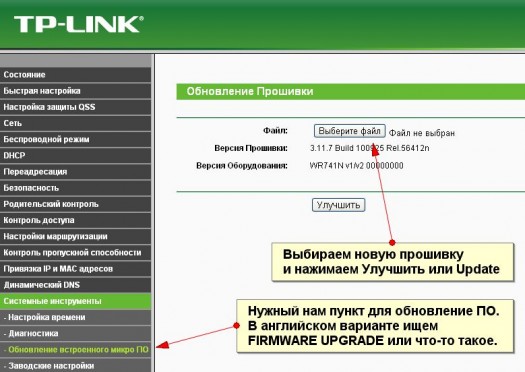
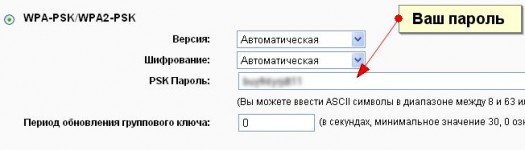

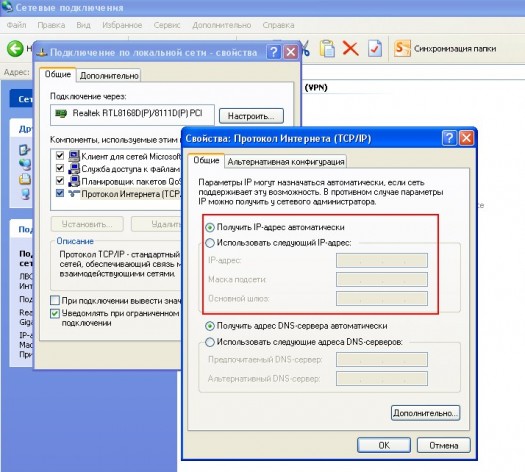





430 комментариев
Николай says:
Сен 10, 2012
Подключил, работает интернет на компьютере. Wi-fi на телефоне подключился, НО не заходит на сайты! Если сменить статический адрес в настройках на L2TP Россия, то ситуация обратная, что делать?
Voff says:
Сен 10, 2012
А провайдер не воля случайно?
Николай says:
Сен 13, 2012
Нет, но все равно спасибо. (проблема была в операторе который топтал мозг)
Voff says:
Сен 13, 2012
и Вам удачи!
мариана says:
Сен 15, 2012
к как мене скачать прошивку на TP-Link WR743ND, не могу его настроить, помогите
Voff says:
Сен 15, 2012
Вам не стоит ставить прошивку, если роутер Вы установили новый. Новая прошивка уже установлена
мариана says:
Сен 15, 2012
но у меня все равно не выходит, напишите статью такую как по TP-Link WR741ND, только TP-Link WR743ND, и как все правильно сделать, я думаю не только мне полезно будет, спасибо
Voff says:
Сен 20, 2012
Мне тогда придётся его купить, я ж не знаю что там за админка
Абзал says:
Сен 24, 2012
Купил Tl-wr740n у меня дома установлен интеренет белайн хотел чтоб отключать и включать интернет только через wifi а у меня прежде чем включить интеренет надо роутер включить а потом надо зайти в мобайл хелпер и включить там еще. Как мне правильно его настроить чтоб только через Роутер был? Помогите плизззз
Voff says:
Сен 24, 2012
Можно поставить расписание на включени-отключение интернета и забыть об этом
мариана says:
Сен 24, 2012
я свой настроила наконецто, спасибо за статью
Voff says:
Сен 24, 2012
Умница!
Руслан says:
Сен 27, 2012
Здравствуйте! Большая просьба, опишите, как подключить два вай-фай роутера каскадом? Дело в том, что у меня интернет от соседа живущего через 2 подъезда (wi-fi не добивает) У него TP-Link 740N… Я купил такой же, дабы иметь беспроводной интернет. Все попытки настроить сеть не привели к желаемому результату, он не видит интернет, сеть не работает, уже и адресс прописывали в ручную, чтоб конфликта небыло, и МАС адресс компьютера клонировали и DHCP отключали… Втыкаю кабеля в свитч, по старинке — ни каких проблем.
Подскажите пожалуйста, как быть в такой ситуации?
P.S. Просьба не писать советов типа «а зачем подключать два роутера, пользуй свитч?» Таких советов в нете навалом, был бы толк какой.
Voff says:
Сен 27, 2012
В TPLink нет такой функции, нужно взять Dlink Dir 300 и ставить его в режим точки доступа WiFi
Дима says:
Окт 2, 2012
Всем привет! Подскажите, пожалуйста, как мне сменить пароль на доступ к интернету, что бы другие люди не могли бы подключаться к моему модему (TP-Link), сказал пароль одному человеку, но подозркваю, что тот ещё кому то сказал…
Voff says:
Окт 2, 2012
Посмотрите пункт статьи Настойка Wi-Fi на TP-Link WR741ND — вам нужно PSK пароль
... says:
Окт 5, 2012
здравствуйте…я купил себе модель 54M Wireless Router
Model No. TL-WR340G/TL-WR340GD
подключил интернет кабель в роутер…а с роутера кабель в пк…инет работает…по инструкции все настроил…подключаю wi fi через телефон…пишет что подключен…но инет не работает…
Voff says:
Окт 5, 2012
Попробуйте сменить тип шифрования с AES на TKIP или на TKIP+AES